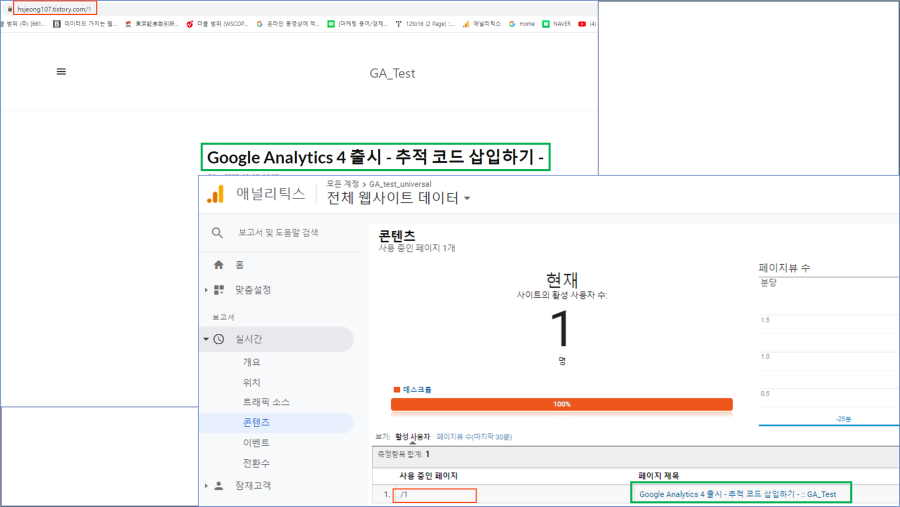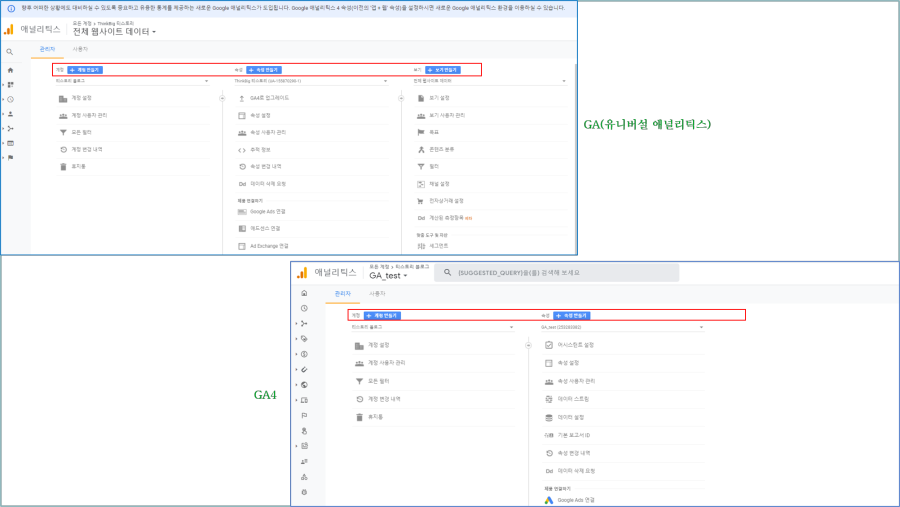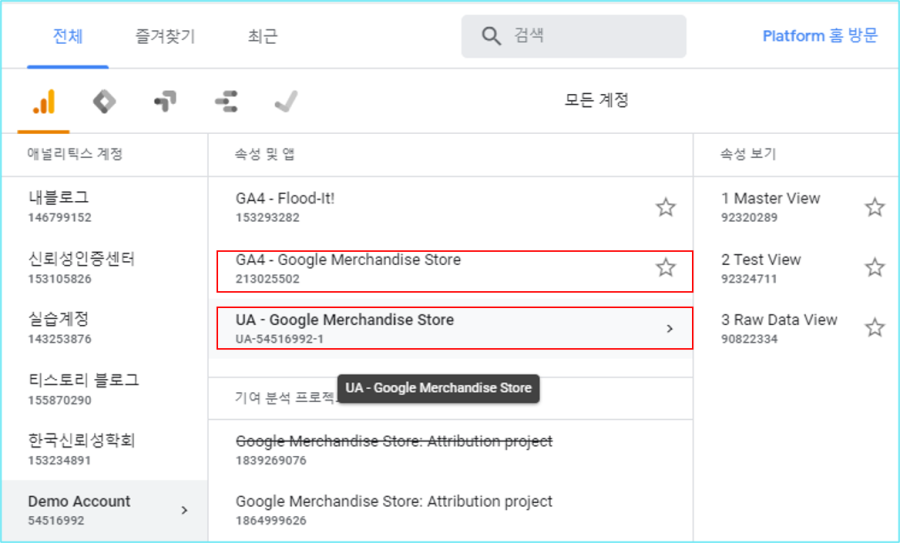구글 애널리틱스(2) - 구글 애널리틱스 4(GA 4) 추적 코드 삽입하기
구글 애널리틱스(2)
- 구글 애널리틱스 4(GA 4) 추적 코드 삽입하기 -
언제나 그랬듯이 IT업계 변화는 따라잡기 바쁘다.
2020년 10월 15일
Google Analytics 4가 출시되었다.

* ROI (Return Of Investment)
■ 참고로 ROI 마케팅에 관해서는 다음을 참조하세요.
많은 변경 및 개선 사항이 있지만,
특히 이제까지 GA는 세션 개념을 기반으로 하였다면
GA4는 '세션 수준'에서 일어나는 일보다는 '사용자 수준'에서 보고하는 데 훨씬 더 중점을 둔다는 점을 강조하고 싶다.
이를 통해 비즈니스 차원에서 고객 행동과 전반적인 추세를 훨씬 더 전체적으로 볼 수 있게 된 것이다.
관심 웹사이트에 대한 추적을 설정하는 첫 번째 단계는 애널리틱스 속성을 만드는 것이다.
* GA에서는 속성과 웹사이트를 동일한 의미로 혼용하여 사용한다.
하나의 애널리틱스 계정에 여러 개의 분석 웹사이트를 대상으로 귀속시킬 수 있다.
즉, 하나의 애널리틱스 계정 아래 여러 개의 속성을 생성할 수 있다. *
추적할 각 웹사이트에 대해 하나의 애널리틱스 속성을 만든다.
애널리틱스 속성을 만들면 '추적 ID' 및 자바스크립트 '추적 코드 스니펫'(snippet, 소스코드 조각)이 생성된다.
이어서 관심 웹사이트에 대한 추적을 위해 추적할 웹사이트에 '추적 코드 스니펫'을 추가한다.
즉, 웹페이지의 시작 태그인 </head> 바로 위에 추적 코드 스니펫을 삽입한다.
1. 구글 애널리틱스 계정, 속성 생성과 추적코드 심기 실습
Google Analytics 4 환경에서 추적코드 생성 및 설치 과정을 확인하기 위해
새로운 티스토리 블로그를 개설해서 Google Analytics 4 환경에서 GA 속성을 설정하고
새로운 티스토리 블로그에 추적코드를 심어본다.
참고로 티스토리의 경우 한 계정에 여러 개의 블로그를 둘 수 있다.

hsjeong106.tistory.com에 이어 hsjeong107.tistory.com 를 개설했다.

기존의 GA 티스토리 계정에 들어가 속성 즉, 새로운 티스토리 블로그를 추가하고자 한다.
GA 티스토리 계정 만들기는 다음을 참조한다.
참고로 Google Analytics 4가 출시되면서 GA 속성 만들기 절차에 변동이 있어서
'구글 애널리틱스 계정, 속성 생성과 추적코드 심기 실습' 을 해보는 것이다.
■ 참고 : 구 GA 버전 에서의 GA 계정 생성과 추적코드 심기
의미 있는 내용이 있으니 꼭 참조 바람.
기존의 GA 티스토리 계정에 들어가
'+ 속성 만들기'를 클릭한다.

'속성 만들기'에서
속성이름을 'GA_test'로 하고'
* 참고로 속성이름은 임의로 지정할 수 있다.
필자는 GA4 에서 추적코드 심는 과정을 알아보기 위해 급조한 블로그라는 의미에서 'GA-test' 로 명명했다. *
보고 시간대를 '대한민국'으로 하고
'다음'을 클릭한다.
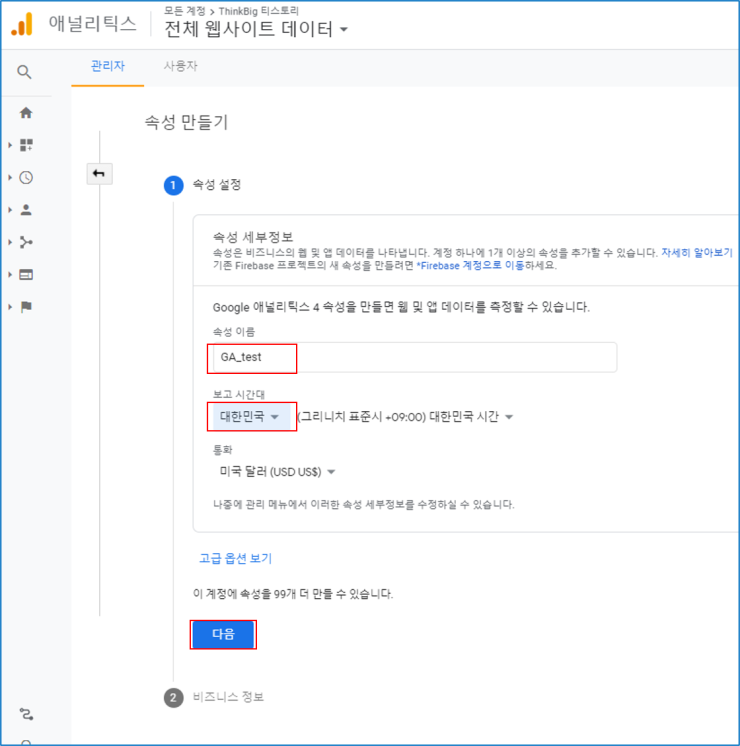
■ 단, 기존 유니버설 GA 형태의 보고서 활용을 위해서는 '고급 오션 보기'에서 다음을 선택한다.
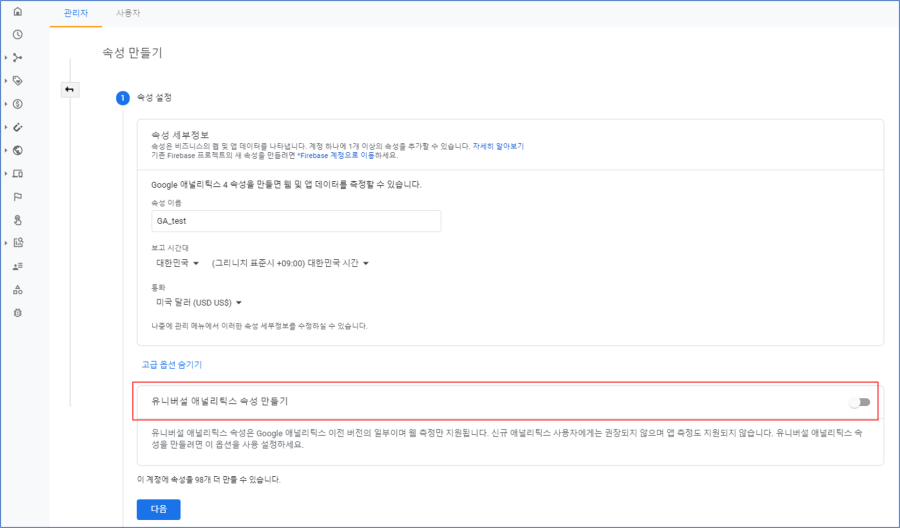
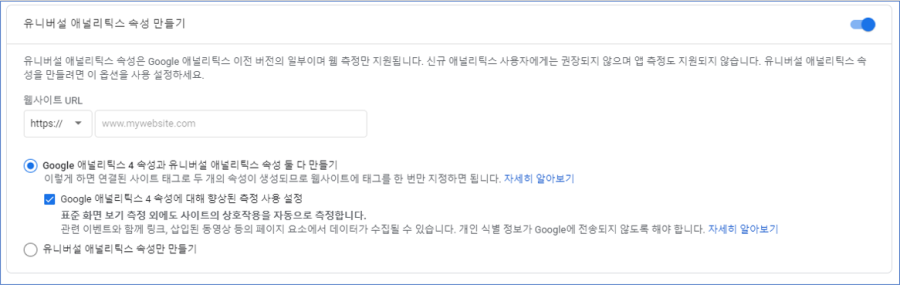
■
'비즈니스 정보'를 답하고 '만들기'를 클릭한다.
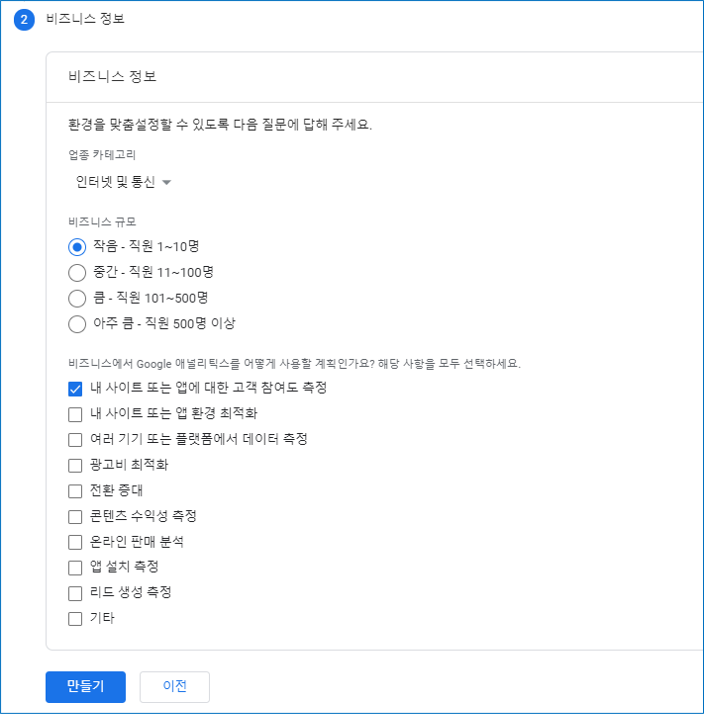
플랫폼으로 '웹'을 선택한다.
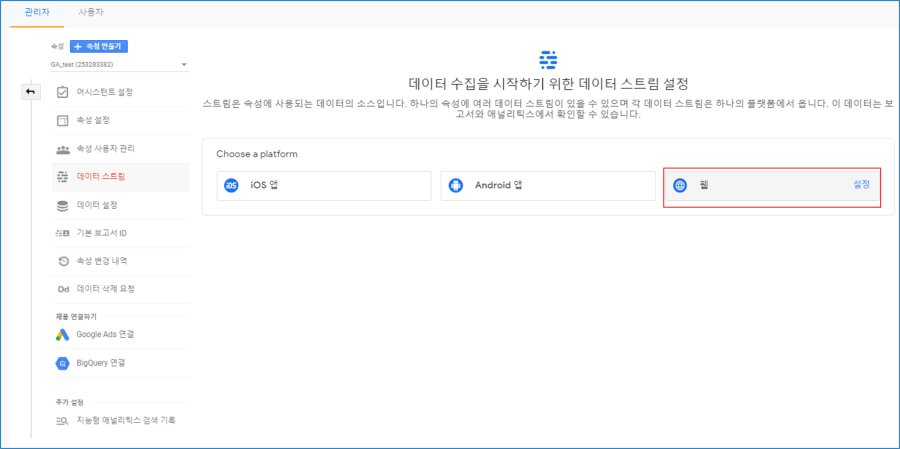
'웹 데이터 스트림'을 설정하고, '스트림 만들기'를 클릭한다.
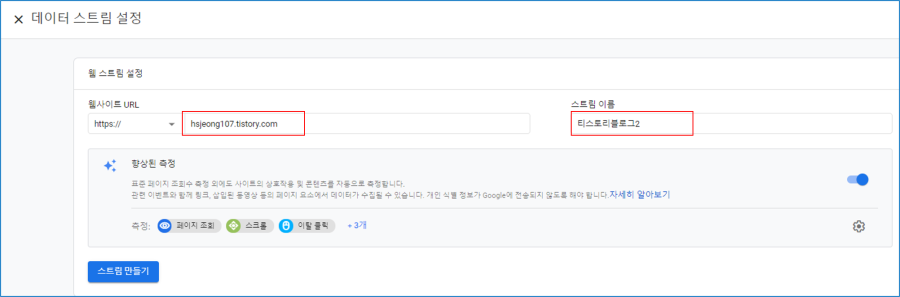
'웹 스트림 세부정보'를 확인한다.
'전체 사이트 태그(gtag.js)'를 확인할 수 있는 부분이 있다.
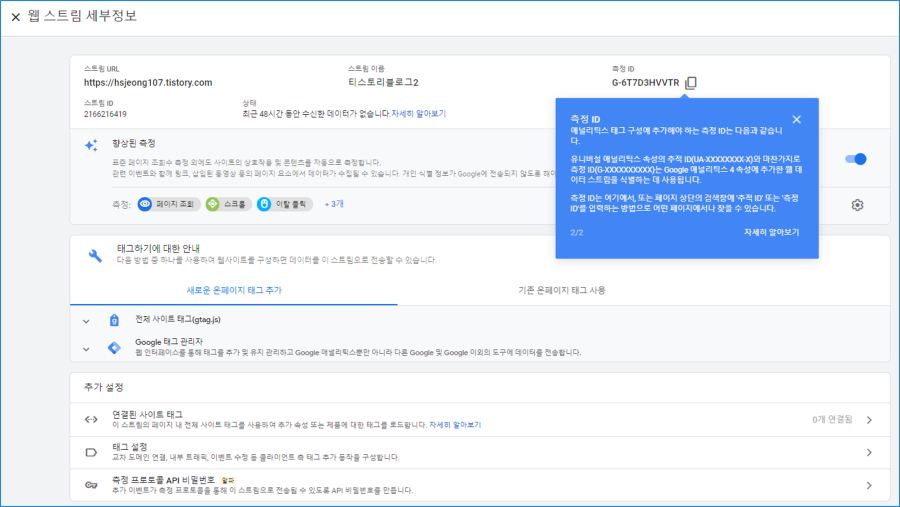
■ 혹 '웹 스트림 세부정보'를 확인할 수 없으면 다음을 클릭한다.

■
'전체 사이트 태그(gtag.js)'를 클릭하여 추적코드를 확인한다.
추적코드를 복사해 놓는다.
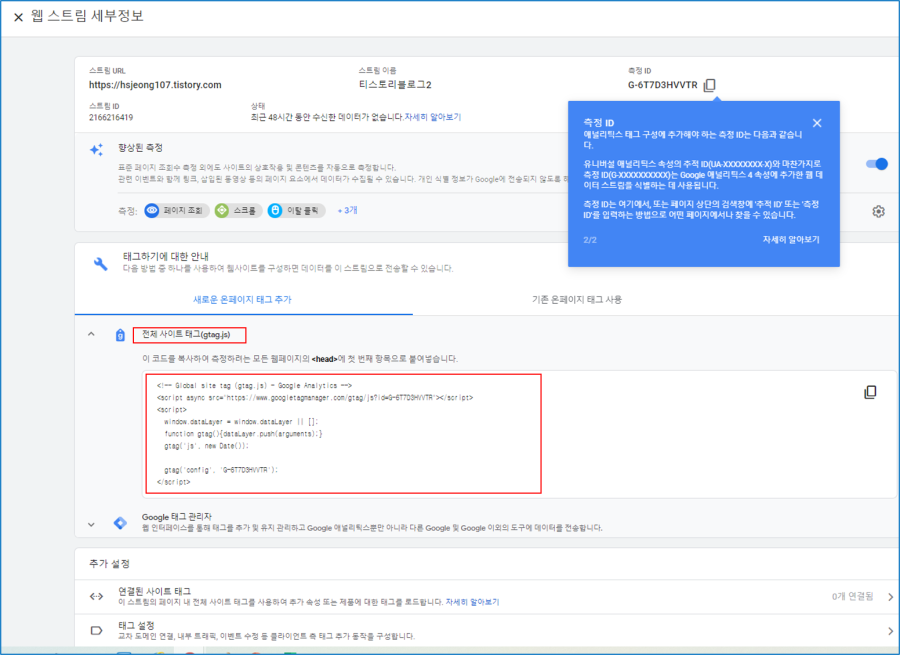
해당 속성(티스토리블로그2)의 관리자 모드로 들어간다.
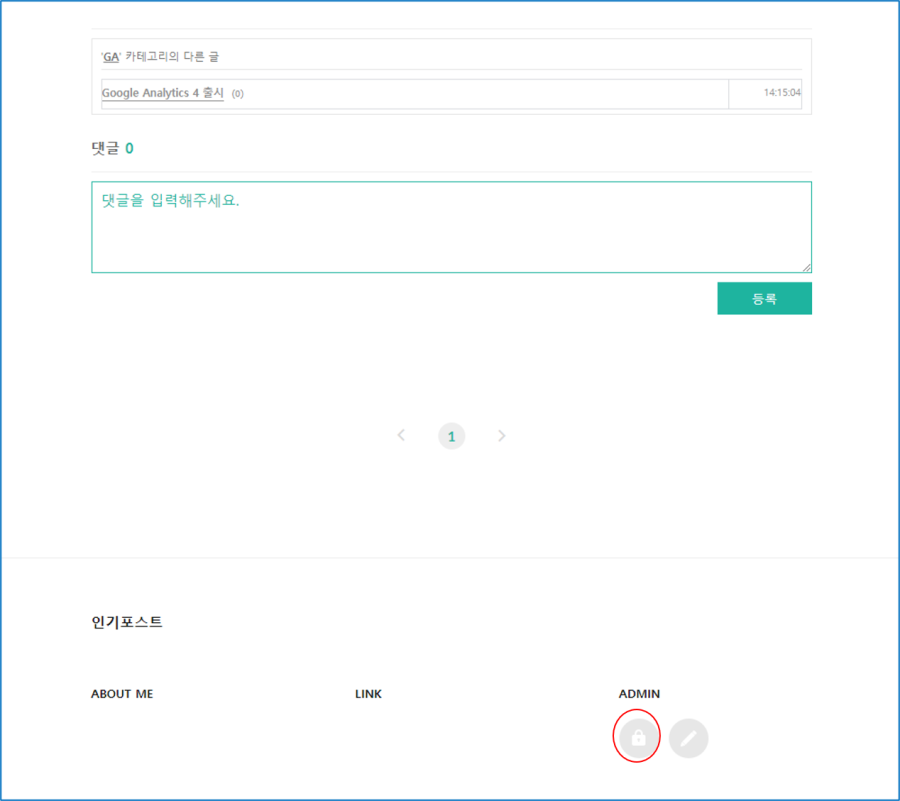
관리자 메뉴에서 꾸미기> ①스킨편집 > ②HTML 편집 클릭
③HTML의 </head> 태그 앞에 복사한 GA 추적코드를 삽입한다.
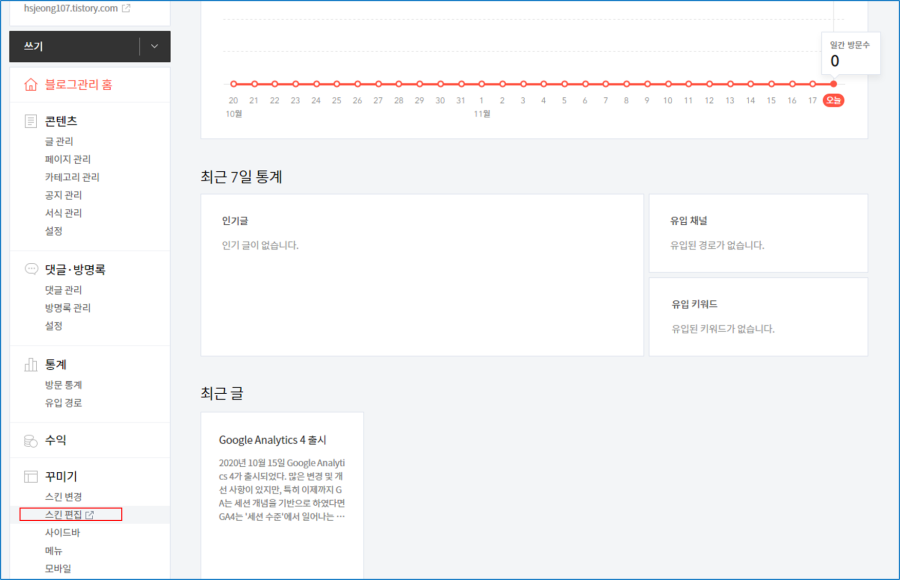
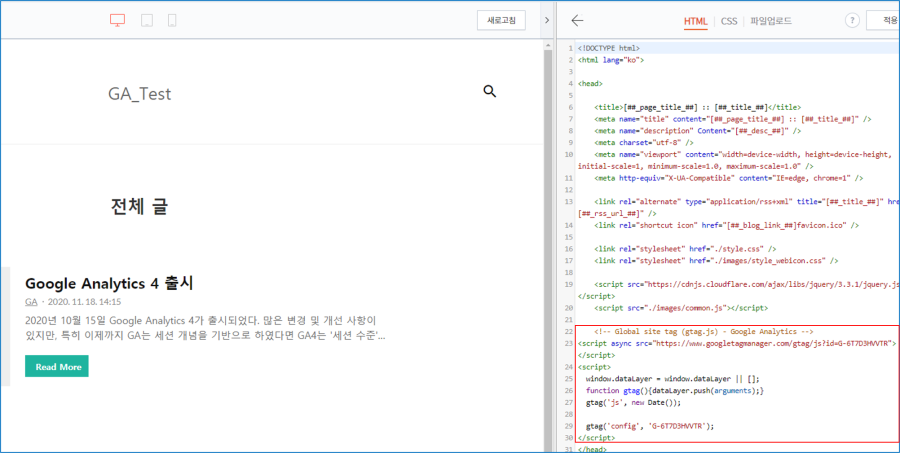
2. GA 작동 확인하기
해당 블로그에 접속하여 구글 애널리틱스에서 활성화 사용자로 인식하게 하고
추적코드가 정상 작동하고 있는 것을 알 수 있다.
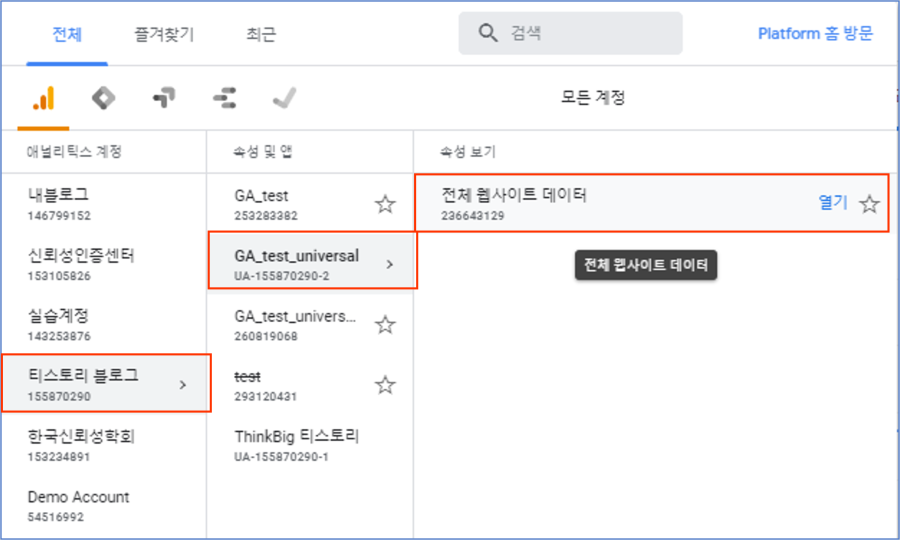
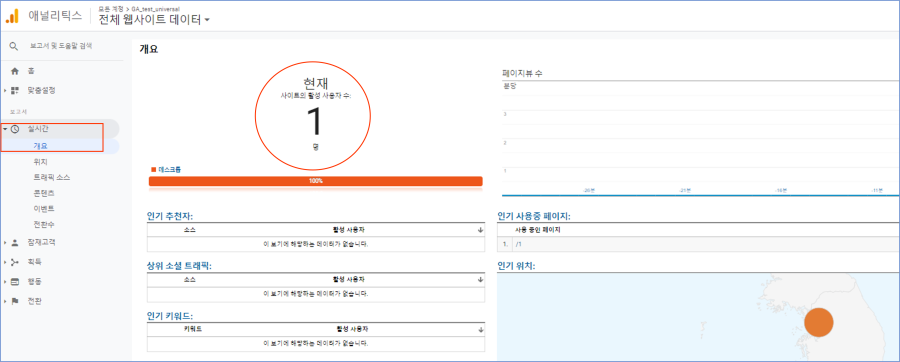
추적코드가 정상 작동하고 있는 것을 확인할 수 있다.